23.09.2019, 13:14
ich habe ein Objekt 150 x 100 mm mit 3 Farben schwarz, rot und gelb

jetzt will ich den mittleren Bereich entfernen damit das Objekt 100 x 100 mm wird und nur noch schwarz und gelb dargestellt werden

Dazu markiere ich den gelben Bereich mit dem Hilfsmittel Rechteckmaske, schneide ihn aus und füge ihn wieder ein (Strg+X – Strg+V) und schiebe ihn über den roten Bereich.

Dann „kombinieren aller Objekte mit dem Hintergrund“, jetzt den schwarzen und gelben Bereich erneut mit der Rechteckmaske markieren, kopieren und neu aus Zwischenablage einfügen und wieder „kombinieren aller Objekte mit dem Hintergrund“
Jetzt habe ich das gewünschte Ergebnis, Objekt 100 x 100 mm und die Farben schwarz und gelb, wobei ich die Farbauswahl nur exemplarisch zur Unterscheidung der Bildteile gewählt habe.Die Vorgehensweise erscheint mir etwas umständlich.
Mit meinem Bildschirmaufnahmeprogramm (Screenpresso, Freeware) reichen folgende Schritte:
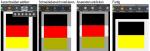
jetzt will ich den mittleren Bereich entfernen damit das Objekt 100 x 100 mm wird und nur noch schwarz und gelb dargestellt werden
Dazu markiere ich den gelben Bereich mit dem Hilfsmittel Rechteckmaske, schneide ihn aus und füge ihn wieder ein (Strg+X – Strg+V) und schiebe ihn über den roten Bereich.
Dann „kombinieren aller Objekte mit dem Hintergrund“, jetzt den schwarzen und gelben Bereich erneut mit der Rechteckmaske markieren, kopieren und neu aus Zwischenablage einfügen und wieder „kombinieren aller Objekte mit dem Hintergrund“
Jetzt habe ich das gewünschte Ergebnis, Objekt 100 x 100 mm und die Farben schwarz und gelb, wobei ich die Farbauswahl nur exemplarisch zur Unterscheidung der Bildteile gewählt habe.Die Vorgehensweise erscheint mir etwas umständlich.
Mit meinem Bildschirmaufnahmeprogramm (Screenpresso, Freeware) reichen folgende Schritte:


![[-]](https://forum.juergens-workshops.de/images/collapse.png)